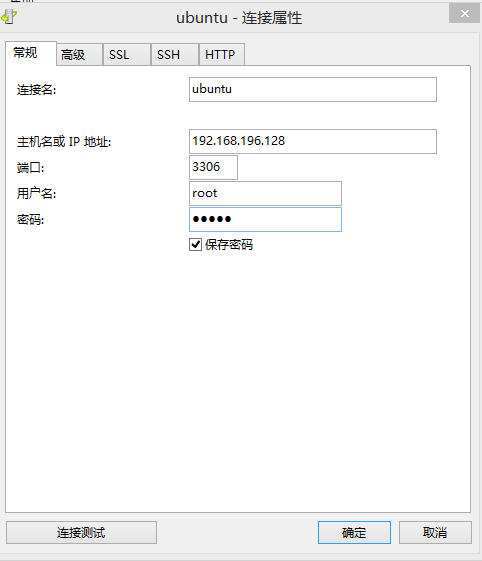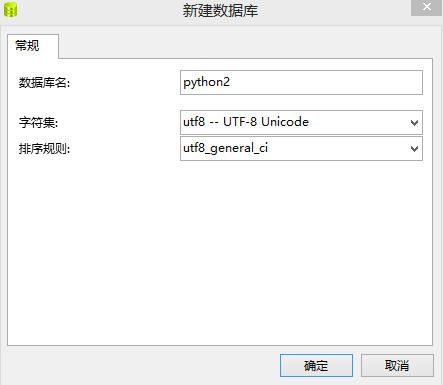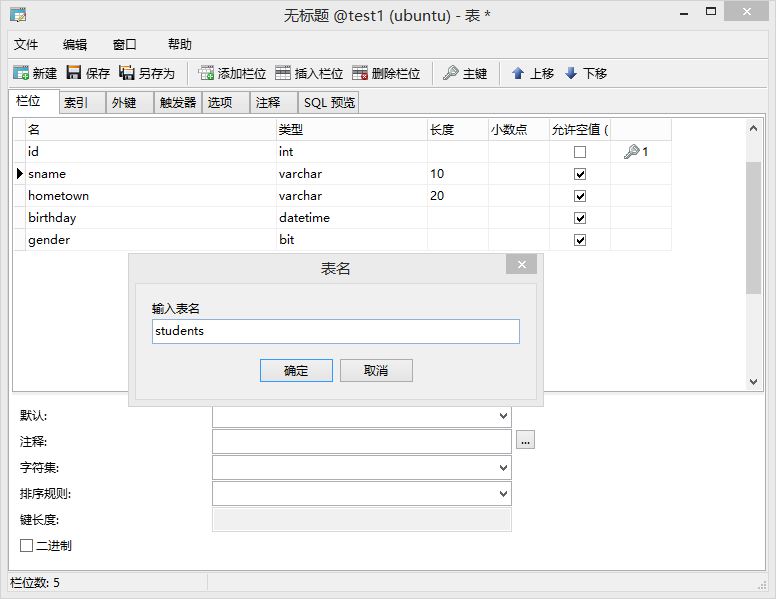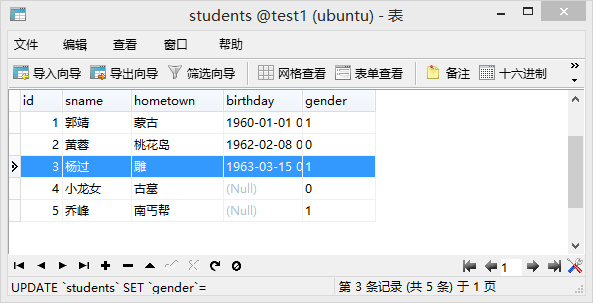使用图形窗口连接
- 下发windows的navicat
- 点击“连接”弹出窗口,按照提示填写连接信息,如下图
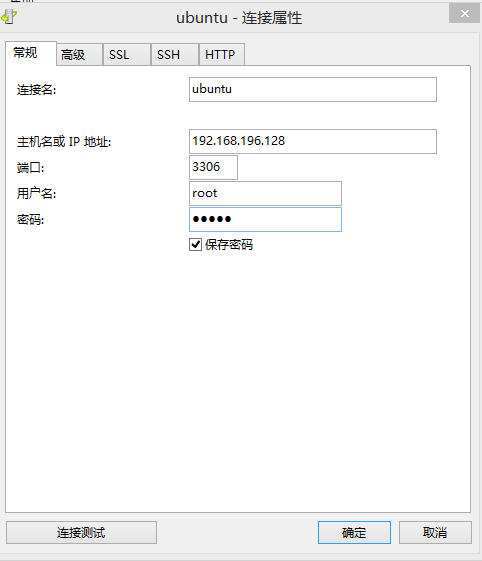
- 连接成功后,会在连接名称下面显示出当前的数据库
- 双击选中数据库,就可以编辑此数据库
- 下次再进入此软件时,通过双击完成连接、编辑操作
数据库操作
- 在连接的名称上右击,选择“新建数据库”,弹出窗口,并按提示填写
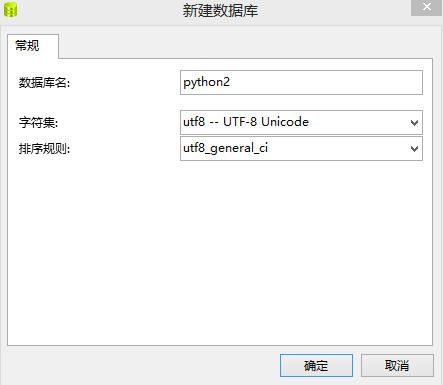
- 在数据库上右击,选择“删除数据库”可以完成删除操作
表操作
- 当数据库显示为高亮时,表示当前操作此数据库,可以在数据中创建表
- 一个实体对应一张表,用于存储特定结构的数据
- 点击“新建表”,弹出窗口,按提示填写信息
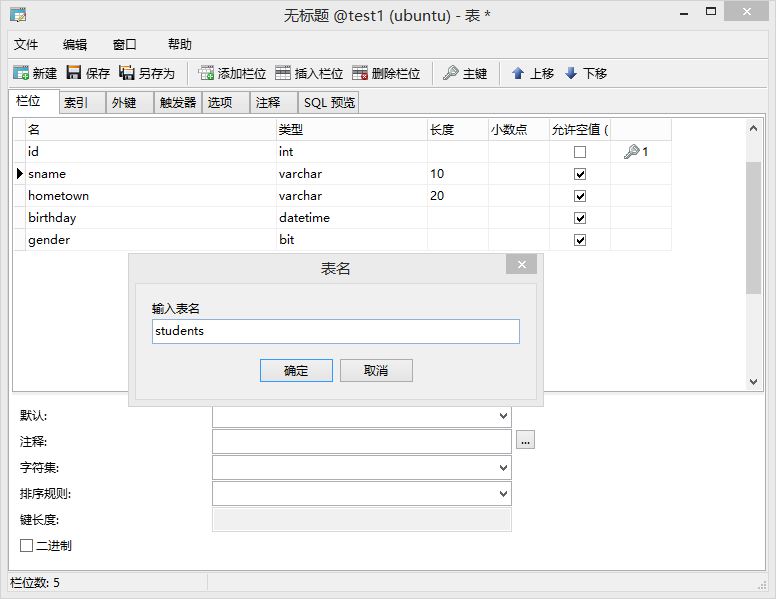
- 主键的名称一般为id,设置为int型,无符号数,自动增长,非空
- 自动增长表示由mysql系统负责维护这个字段的值,不需要手动维护,所以不用关心这个字段的具体值
- 字符串varchar类型需要设置长度,即最多包含多少个字符
- 点击“添加栏位”,可以添加一个新的字段
- 点击“保存”,为表定义名称
数据操作
- 表创建成功后,可以在右侧看到,双击表打开新窗口,如下图
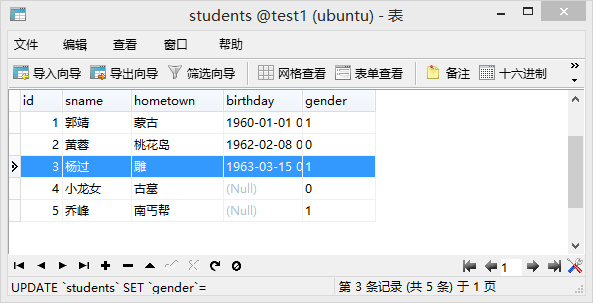
逻辑删除
- 对于重要数据,并不希望物理删除,一旦删除,数据无法找回
- 一般对于重要数据,会设置一个isDelete的列,类型为bit,表示逻辑删除
- 大于大量增长的非重要数据,可以进行物理删除
- 数据的重要性,要根据实际开发决定